win10系统怎么解决无法打开开始菜单
摘要:win10系统下无法打开开始菜单的解决方法:第一步、进入win10系统后,我们首先右击“windows图标”,并在右键菜单中,直接点击“任务...
win10系统下无法打开开始菜单的解决方法:
第一步、进入win10系统后,我们首先右击“windows图标”,并在右键菜单中,直接点击“任务管理器”。
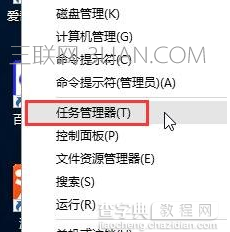 第二步、进入“任务管理器”页面中,直接切换到“进程”选项卡,并选中“桌面窗口管理器”项,点击“结束进程”直接结束此进程。
第二步、进入“任务管理器”页面中,直接切换到“进程”选项卡,并选中“桌面窗口管理器”项,点击“结束进程”直接结束此进程。
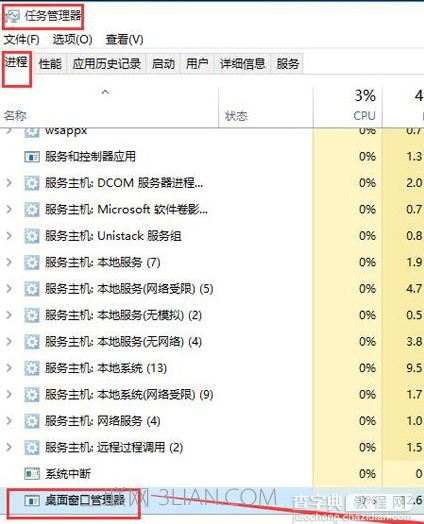 第三步、这个时候可以在“任务管理器”警告页面,直接勾选“放弃未保存的数据并关闭”,并点击“关闭”选项。
第三步、这个时候可以在“任务管理器”警告页面,直接勾选“放弃未保存的数据并关闭”,并点击“关闭”选项。

【win10系统怎么解决无法打开开始菜单】相关文章:
★ Win10 Build 10061已知Bug与解决方法汇总
上一篇:
win10系统下搜索不能用怎么办
下一篇:
Win10系统怎么卸载IE11浏览器
